Si bien YouTube proporciona subtítulos generados automáticamente para videos, otras plataformas como Instagram y Facebook no tienen esa opción. Por lo tanto, si está creando estos subtítulos dentro de la…


Su mayordomo personal no es completamente leal a usted, tiene la costumbre de, bueno, chismear. Estos asistentes (Google Assistant, Alexa y Siri) nos facilitan la vida al realizar tareas aburridas para nosotros, como configurar recordatorios, buscar el significado de una palabra o incluso encender las luces, pero tienen un costo y ese costo eres tú. Sus comandos de audio se graban y se envían a servidores distantes para su «procesamiento». Es una gran preocupación de privacidad para algunos usuarios, por eso Google, Amazon y Apple ahora ofrecen una forma de eliminar sus conversaciones con los Asistentes de sus servidores. Veamos cómo.
Cada vez que le pides a tu Asistente que haga algo por ti, básicamente graba tu voz y la envía (tanto el audio como las transcripciones) a sus servidores para dar sentido a las palabras que acabas de escribir. dicho. Idealmente, después de ejecutar el comando, sus grabaciones de voz deberían eliminarse, pero Google, Amazon y Apple mantienen una copia en su servidor para «mejorar» sus servicios. Sin embargo, puede optar por no participar en esta práctica siguiendo los pasos a continuación.
A diferencia de Amazon y Google, Apple no ofreció a sus usuarios la opción de eliminar sus grabaciones de voz hasta que The Guardian publicó la historia sobre los contratistas de Siri que escuchaban información confidencial Afortunadamente, en su última actualización de iOS (13.2), puede optar por eliminar sus grabaciones existentes y optar por no participar en el servicio de calificación.
Saque su iPhone y asegúrese de que esté actualizado a la última versión de iOS. versión (13.2 y superior). Si no es así, puede navegar a General > Actualización de software para actualizar el software.
Después de que el iPhone se haya actualizado, navegue a Configuración > Siri y Buscar > toca Siri y el historial del diccionario > Eliminar Siri y el historial del diccionario.
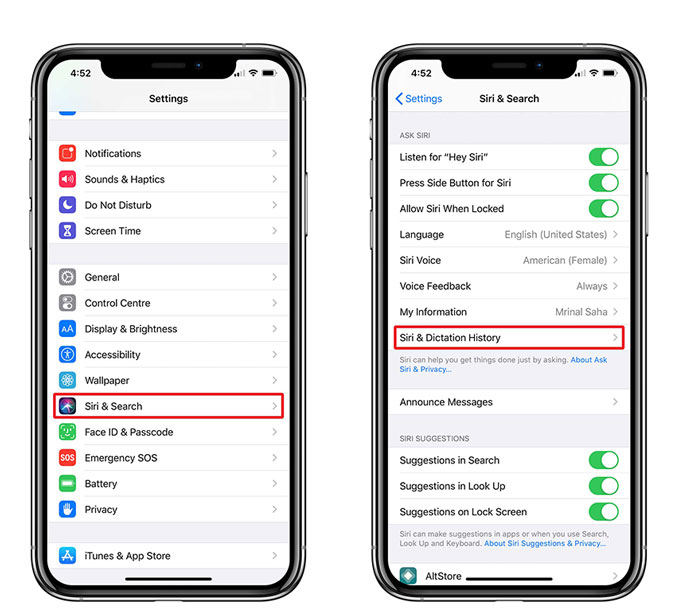
Aparecerá un mensaje que dice «Se recibió tu solicitud: se eliminará el historial». Llevaría algún tiempo eliminar las grabaciones de los servidores de Apple. Apple no te dice cuándo se eliminarán las grabaciones, solo tendríamos que confiar en la palabra de Apple por ahora.
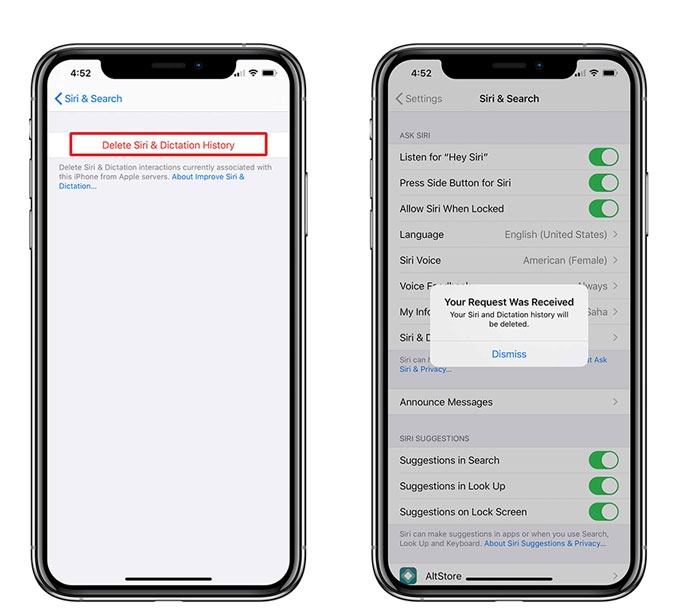
Ahora, este paso solo elimina las grabaciones anteriores y Siri continuaría grabando las futuras. conversaciones No hay forma de detener las grabaciones a menos que deshabilite Siri, pero puede dejar de ser parte del programa Mejorar Siri donde los contratistas escuchan sus grabaciones. Para darse de baja del programa, vaya a Configuración > Privacidad > Análisis y mejoras > cambie Mejorar Siri y dictado.
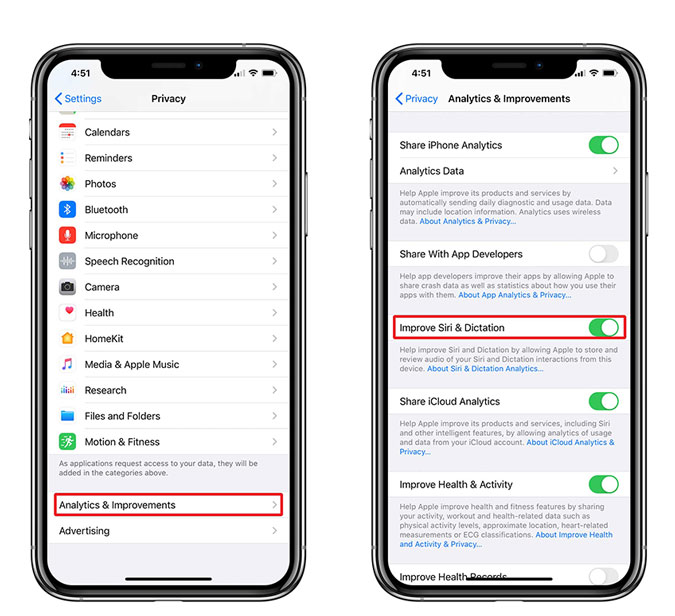
Google ha ofrecido esta función durante un tiempo, pero nunca lo anuncié, porque ya sabes, a quién no le gustan los datos gratis. De todos modos, puedes eliminar fácilmente todas las conversaciones que tuviste con Google Assistant o Google Home, ya sea desde un navegador web o desde tu teléfono. En este artículo, te mostraré cómo eliminar tus conversaciones con el Asistente de Google en dispositivos móviles, pero los pasos también son los mismos para dispositivos móviles.
Toma tu teléfono e ingresa la URL miactividad .google.com en su navegador web. Tendría que iniciar sesión con la misma cuenta de Google que está vinculada con su Asistente de Google. Después de iniciar sesión, toca el icono del menú de hamburguesas en la esquina superior izquierda para ver la lista de opciones. Toque ‘Controles de actividad’ para revelar una nueva página.
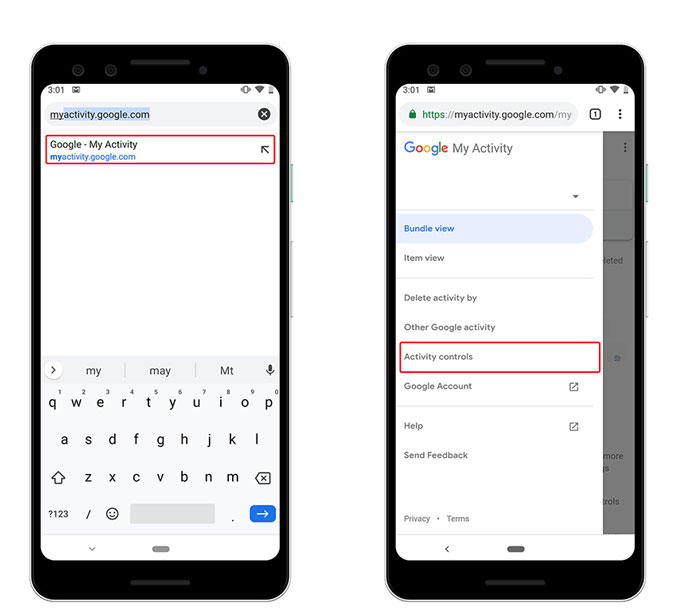
Debe leer: 10 consejos y trucos del Asistente de Google para reemplazar aplicaciones
En la página Controles de actividad, desplácese hacia abajo a Actividad de voz y audio. Toca el botón Administrar actividad para cargar la página de configuración. Aquí puede eliminar todos los comandos de voz que le haya dado al Asistente de Google. Para eliminar las grabaciones de voz, toca el botón de opciones como se muestra en la siguiente imagen y selecciona ‘Eliminar actividad por’.
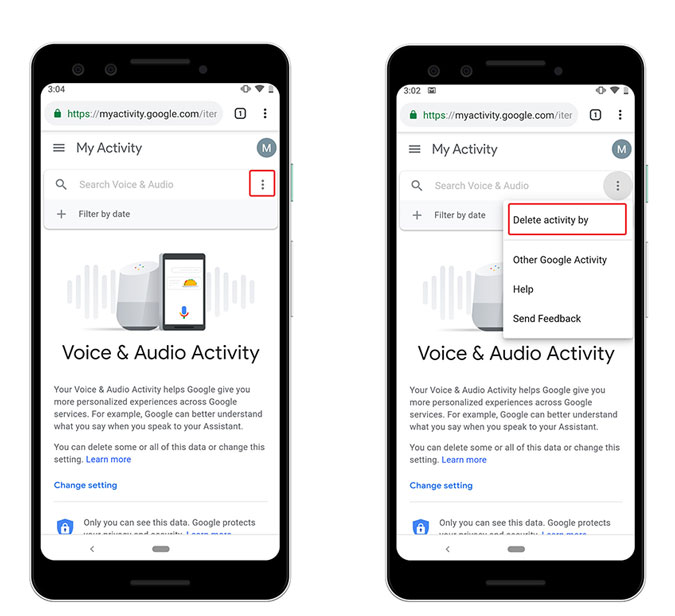
Obtienes algunas opciones para eliminar los datos por fecha. Puede elegir un período de tiempo de acuerdo con su elección o tocar ‘Todo el tiempo’ para borrar todas las grabaciones que Google ha almacenado alguna vez en sus servidores. Toque ‘Eliminar’ después de seleccionar la opción.
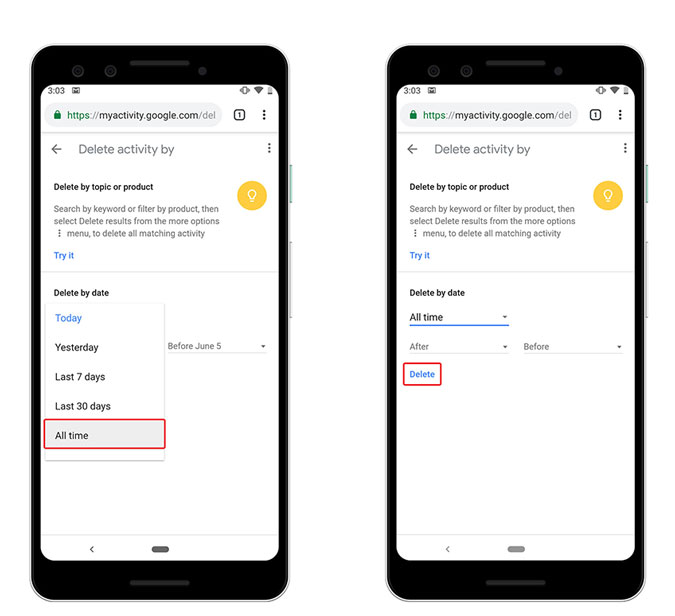
Ahora, Google negocia antes de permitirle eliminar las grabaciones brindándole un aviso sobre cómo las grabaciones mejoran la experiencia. Toque ‘Ok’ y luego le mostrará otro aviso que le indicará que el proceso es irreversible. Toque ‘Eliminar’ para eliminar permanentemente las grabaciones del servidor.
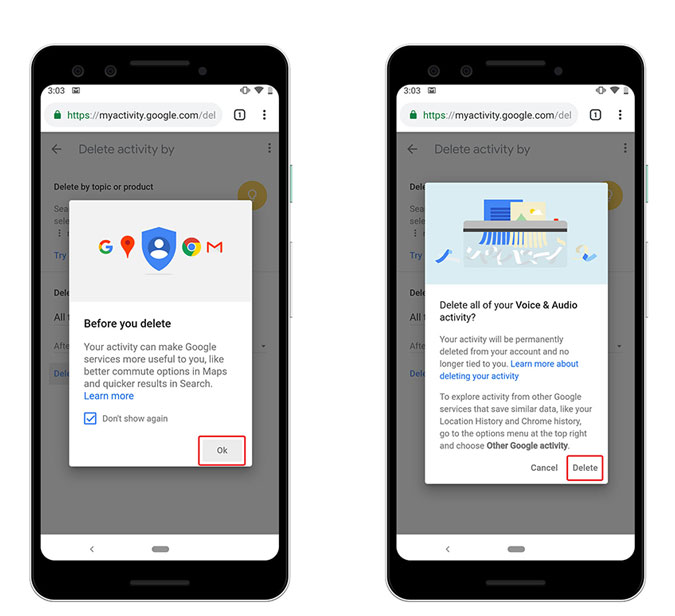
Ahora que ha eliminado todas las grabaciones, puede que te sientas aliviado, pero espera, hay más. El Asistente de Google continuaría grabando sus conversaciones futuras con el Asistente, por lo que si desea mantener las cosas en privado, debe desactivar esta función.
Afortunadamente, Google le permite desactivar la función de grabación por completo, lo cual es excelente como se muestra usted su posición definitiva sobre la privacidad. Puedes hacerlo desactivando los Controles de voz y actividad. Toca el botón ‘Cambiar configuración’ en Voz y actividad, luego desliza el interruptor ‘Actividad de voz y audio’ para desactivarlo .
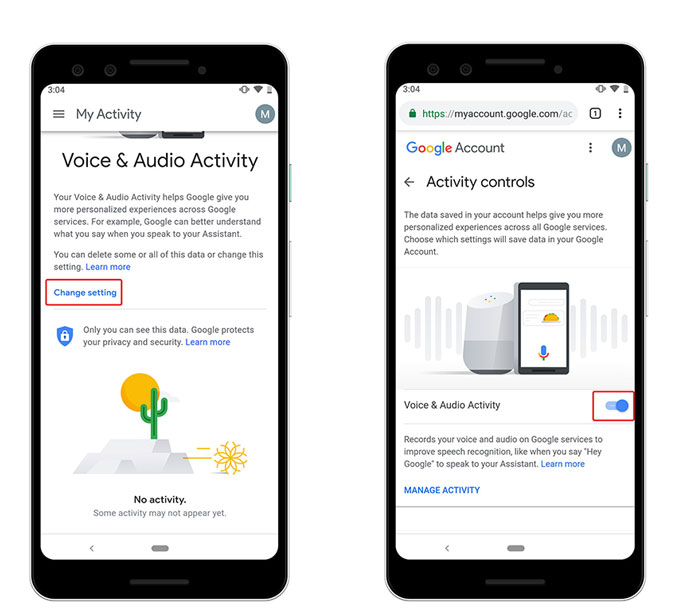
Volvería a mostrarle un mensaje que indica que desactivar la función puede afectar el servicio, lo cual es cierto, pero ese es el costo de la privacidad en 2019.
Lea también: Los mejores motores de búsqueda privados que no No te rastrearé como Google
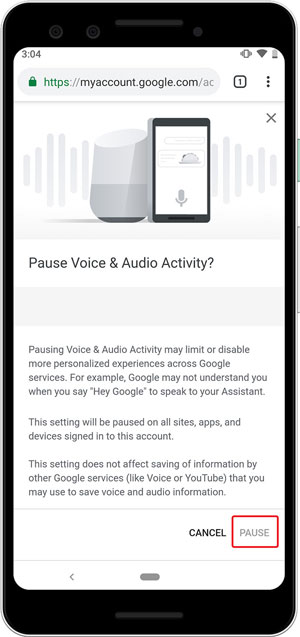
Amazon y Google te permiten eliminar tus conversaciones con sus asistentes virtuales. Sin embargo, a diferencia de Google, Amazon no le permite pausar las grabaciones de audio.
Para habilitar esta función, debe ir a su cuenta de Amazon usando el navegador web. Los pasos son similares tanto para escritorio como para dispositivos móviles, por lo que no tendrá ningún problema al seguir estos pasos. Vaya a Amazon.com en su navegador web e inicie sesión con sus credenciales de Amazon. Toca el icono de tu perfil en la parte superior, justo al lado del icono del carrito. Se abrirá una lista de opciones, seleccione ‘Contenido y dispositivos’ en Cuenta y configuración.
Lea: Las 5 mejores herramientas de seguimiento de precios de Amazon
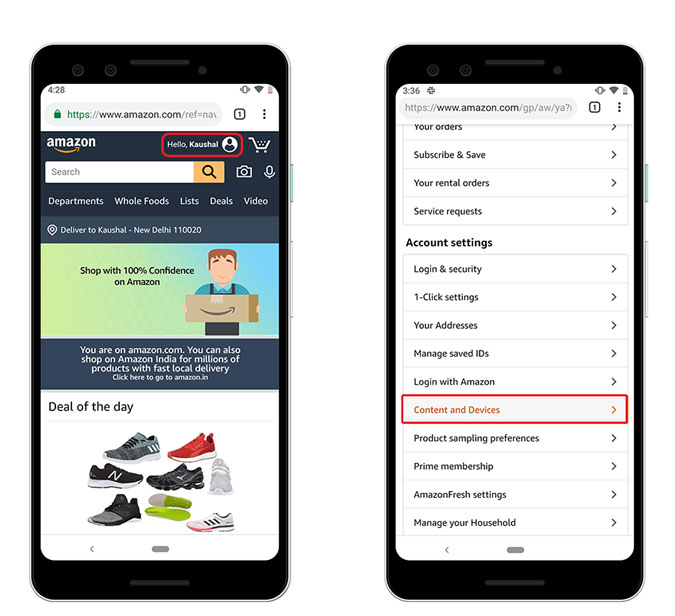
Busque ‘ Privacidad de Alexa’ en Administrar tu contenido y dispositivos. Cargaría algunas opciones en la página, seleccione ‘Revisar historial de voz’ para continuar.
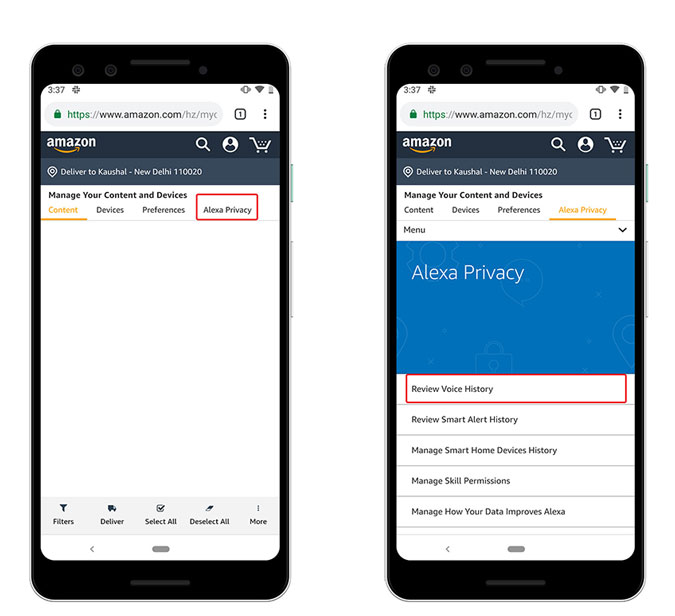
En la página Revisar historial de voz, verá ‘Habilitar borrado por Voz’. Deslice el interruptor y active esta función. Le mostraría una advertencia de que habilitar esta función permitiría que cualquier persona elimine sus grabaciones de voz con solo un comando de voz. Toque ‘Habilitar’ para activar la función.
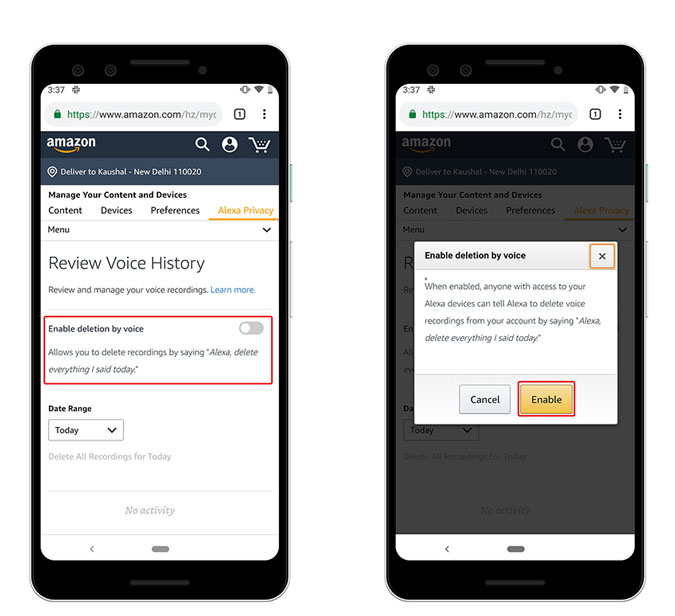
Ahora, puede pedirle a Alexa que elimine la grabaciones de los servidores de Amazon. Es comparativamente mejor porque Google aún no tiene esta función, pero por otro lado, Google puede activar la grabación de forma permanente.
Para eliminar tus grabaciones por voz, simplemente di la siguiente frase y borraría todas las grabaciones de voz de ese día de los servidores.
Alexa, borra todo lo que dije hoy.
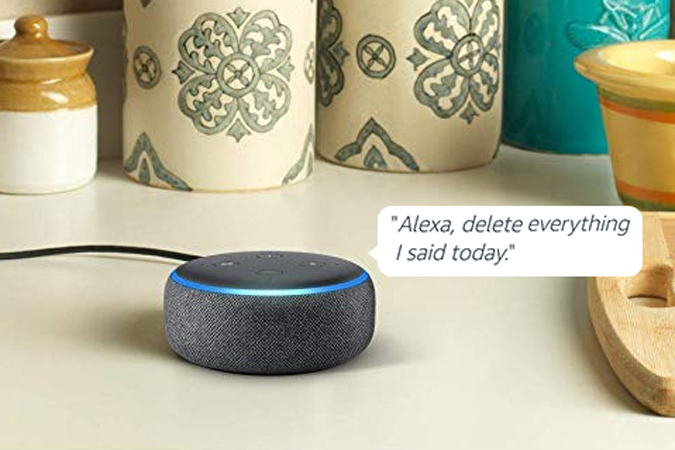
Si quieres borrar todas las grabaciones de voz, solo selecciona ‘Todo el historial’ como Intervalo de fechas en la opción de alternar y toque el botón ‘Eliminar todas las grabaciones para todo el historial’ . Mostraría un mensaje con una advertencia, toque ‘Sí’.
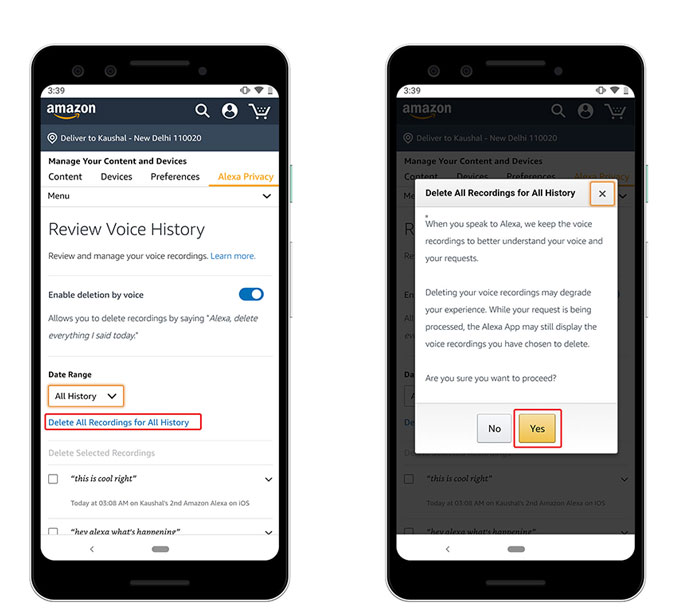
Estos fueron los métodos para eliminar sus conversaciones de audio con el Asistente de Google, Alexa y Siri. Si bien estos servicios necesitan sus conversaciones pasadas para ofrecer una experiencia más natural, no debería ser obligatorio. Puede eliminar sus conversaciones con el Asistente de Google, Alexa y Siri, pero solo Google le permite desactivar la grabación de forma permanente. ¿Deberían Amazon y Apple hacer lo mismo y permitirle apagar la grabación de forma permanente? Cuéntanos en los comentarios a continuación.